Microsoft Teams peut parfois ne pas réussir à lire les vidéos. C'est en fait un problème majeur, surtout pour les étudiants. Par exemple, si l'enseignant ajoute une vidéo à un groupe Teams mais que les élèves ne peuvent pas la lire, cela signifie qu'ils ne peuvent pas accéder aux informations contenues dans cette vidéo. Voyons ce que vous pouvez faire si Teams ne parvient pas à lire les vidéos.
L'application Microsoft Teams ne lit pas les vidéos
Utiliser l'application Web
Vérifiez si vous pouvez lire la vidéo sur le Application Web d'équipes en utilisant la dernière version du navigateur Microsoft Edge. Essayez également de lire la vidéo correspondante sur une autre machine. Téléchargez et installez l'application mobile et vérifiez si vous remarquez une différence. C'est peut-être un problème de machine locale.
Un certain nombre d'utilisateurs ont réussi à résoudre ce problème en modifiant l'URL de la vidéo. Donc, si l'URL affiche www.microsoftstream.com, remplacez-le par web.microsoftstream.com. Vérifiez si vous pouvez lire la vidéo maintenant.
Télécharger la vidéo sur Microsoft Stream
Comme solution de contournement rapide, vous pouvez télécharger la vidéo problématique directement sur Flux Microsoft. Si vous n'avez pas accès à la vidéo source, vous pouvez demander aux utilisateurs qui le font de télécharger la vidéo sur la plate-forme.
Voici les étapes à suivre :
- Tout d'abord, téléchargez la vidéo sur Microsoft Stream.
- Copiez ensuite l'URL de la vidéo.
- Clique sur le + icône pour ajouter un nouveau Onglet Flux Microsoft à votre chaîne Teams.
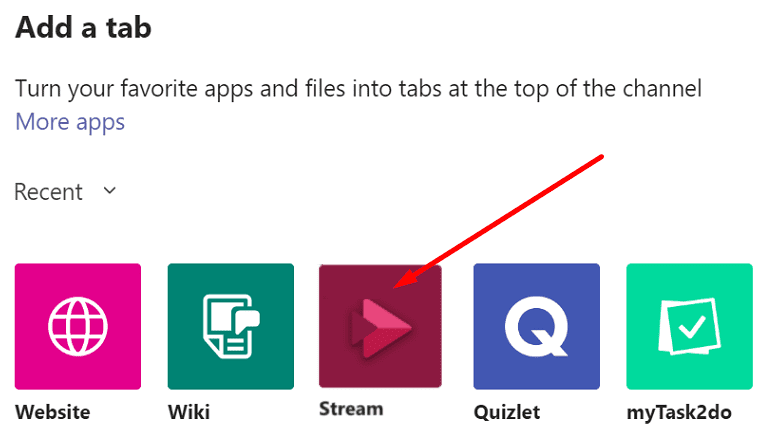
- Vous pouvez ensuite coller l'URL de la vidéo dans Stream. Appuyez sur le bouton Lecture et vérifiez si cela fonctionne.
Regardez la vidéo sur MS Stream
Alternativement, vous pouvez essayer de regarder la vidéo problématique directement sur Microsoft Stream. Lancez Chrome ou Edge et connectez-vous à https://web.microsoftstream.com/. Vérifiez si vous pouvez lire la vidéo.
Vérifiez votre connexion
Parfois, lorsque la vidéo ne parvient pas à jouer sur Teams, vous pouvez recevoir un message d'erreur indiquant qu'il y a un problème avec le réseau. Si c'est également le cas pour vous, utilisez une connexion par câble ou passez à un autre canal sans fil. Déconnectez les autres appareils à l'aide de la connexion pour libérer plus de bande passante pour les équipes.
Conclusion
Si Microsoft Teams ne peut pas lire de vidéos, vérifiez votre connexion réseau et essayez de lire la vidéo problématique sur Teams for Web ou directement sur Microsoft Stream. Faites-nous savoir quelle méthode a fonctionné pour vous.